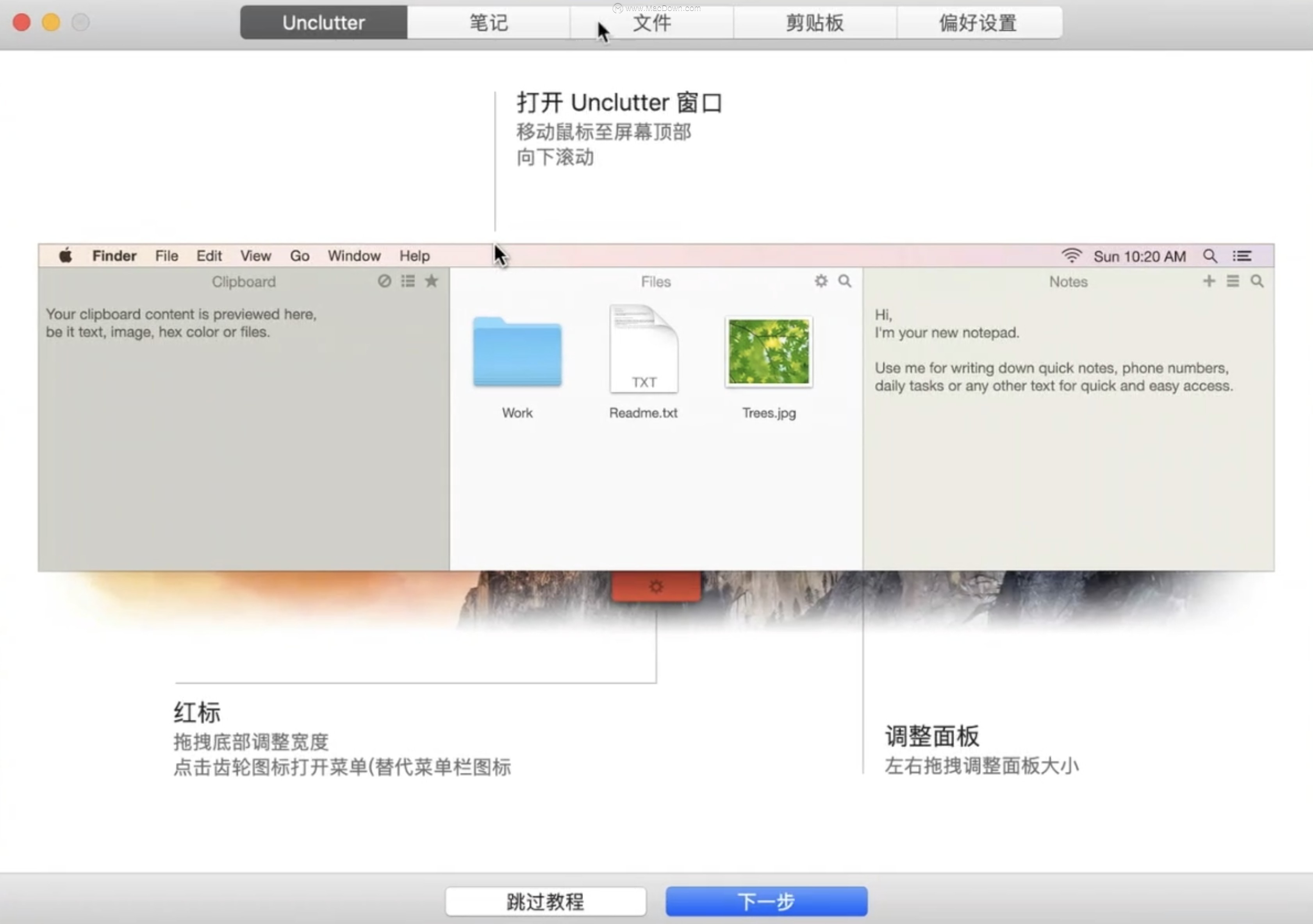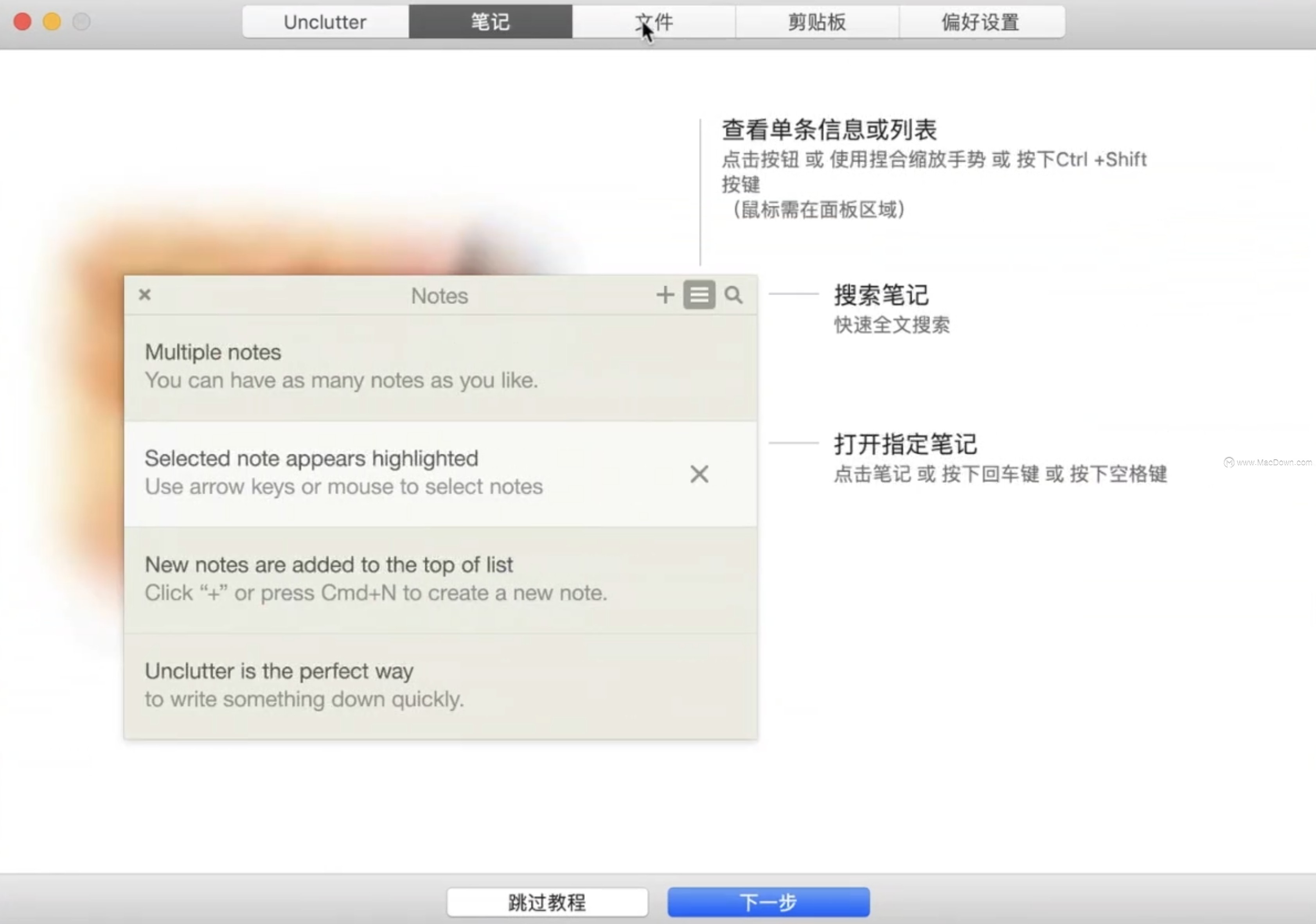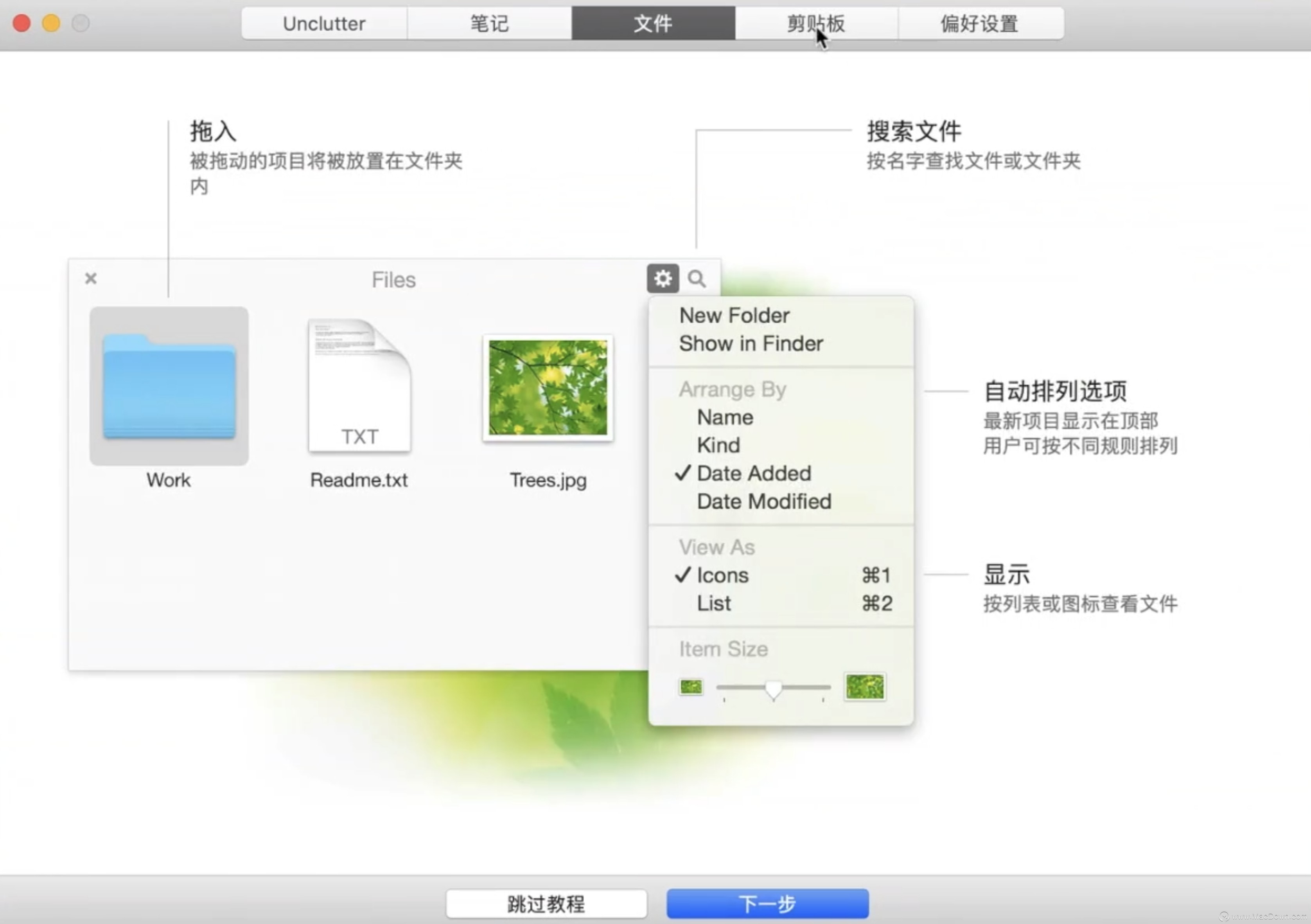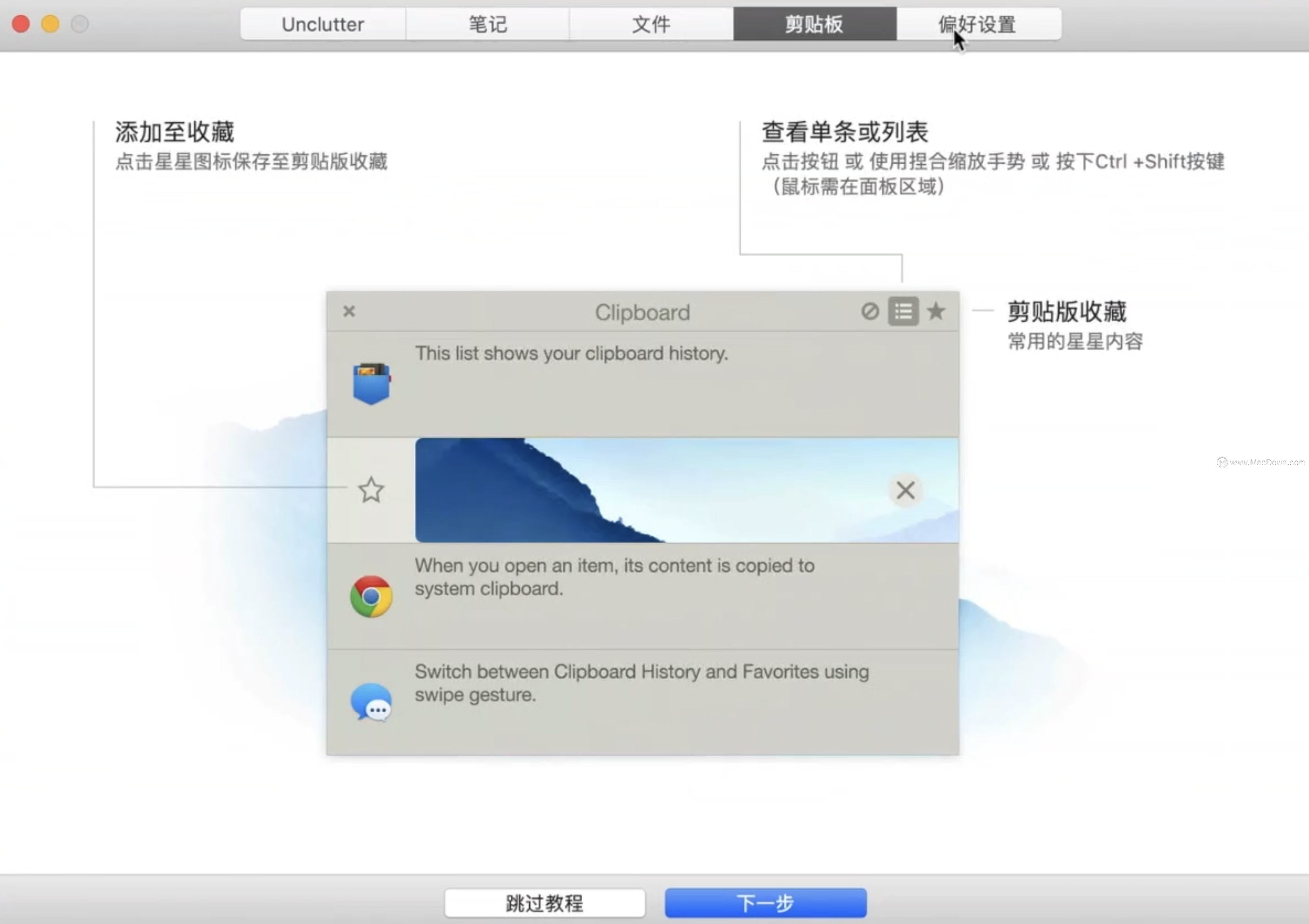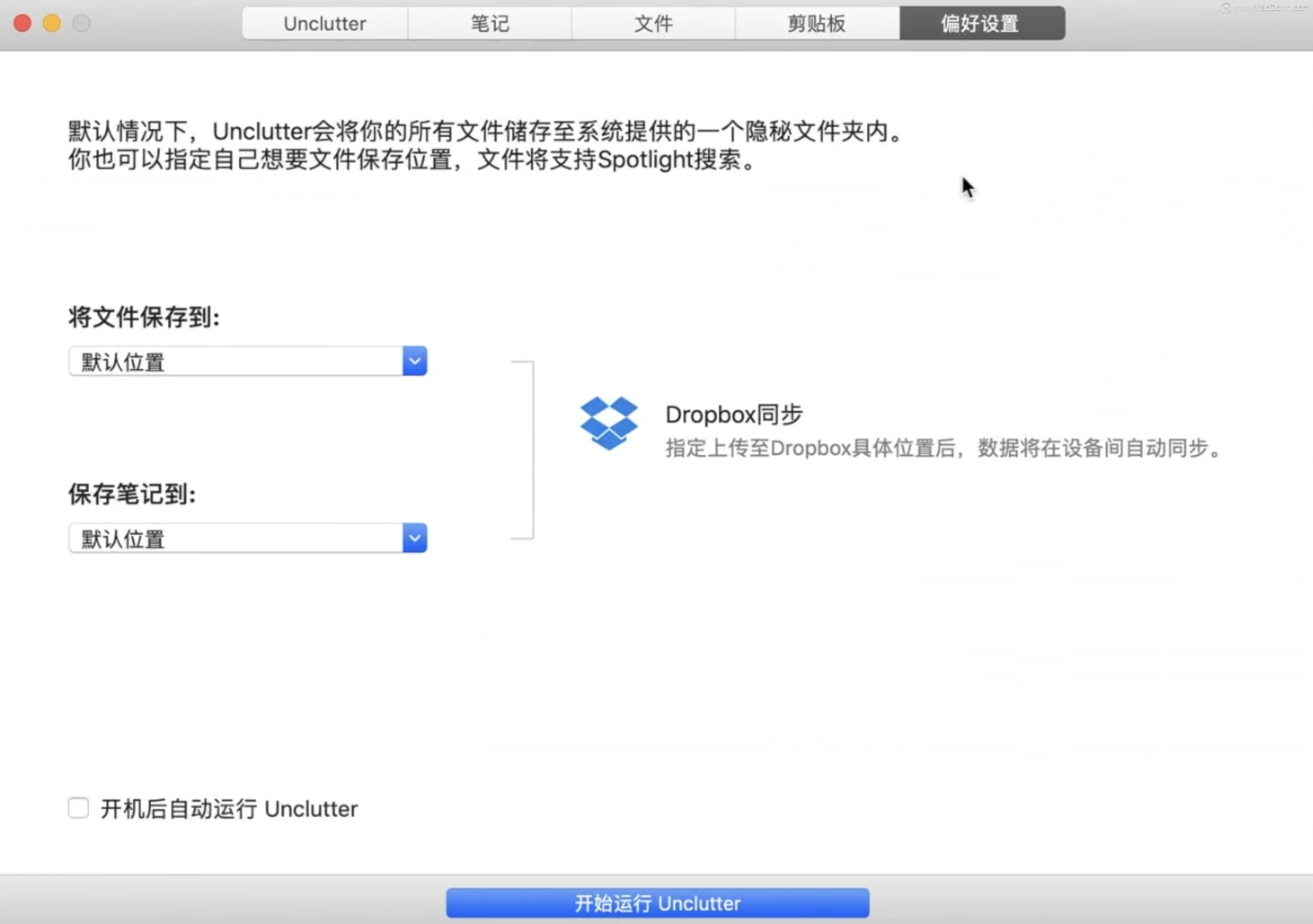Unclutter for Mac(下拉文件存储软件) v2.1.18d激活版
Unclutter for Mac激活版是mac上一款非常实用的下拉文件存储软件,当我们想要存储一个文件时,只需要将鼠标从屏幕顶部向下活动时,就能出现功能菜单,然后就能操作你的功能文件了!Unclutter mac提升了你的工作效率!感兴趣的朋友,下面就和小编一起来看看吧!

Unclutter for Mac软件安装步骤
在本站下载Unclutter mac激活版镜像包下载完成后,打开镜像包,将左侧的【Unclutter】拖到右边的应用程序安装成功即可。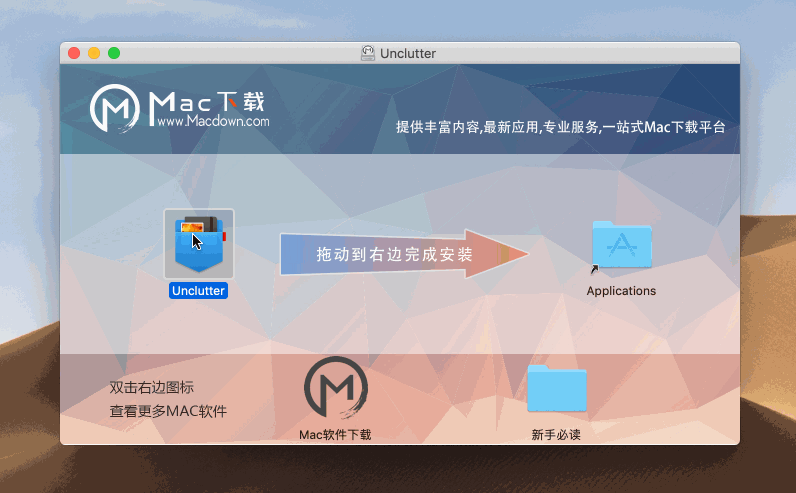
Unclutter for Mac软件介绍
Unclutter for Mac(下拉文件存储软件)是桌面上一个新的便利位置, 用于存储笔记,文件和粘贴板剪辑。在Unclutter Mac版便捷的三合一窗口中, 您可以从剪贴板管理器中获得所需的一切。现在,您可以放置随意文件,而不会混乱桌面。

Unclutter for Mac功能介绍
1、剪贴板
Unclutter剪贴板使用最近复制的剪辑的历史记录扩展Mac的剪贴板。它就像是“复制粘贴”的时间机器。
剪贴板历史记录会跟踪您复制到 Mac剪贴板中的所有内容。您可以浏览最近剪辑列表并调用其中任何剪辑。 即使您重新启动Unclutter 或重新启动系统,也会保留剪辑的历史记录。
Mac上的剪贴板收藏夹
剪贴板收藏夹是一个单独的列表,您可以在其中永久保存所选剪辑以供将来使用。 与剪贴板历史记录不同,已加星标的剪辑不会 随着它们的老化而被丢弃。
适用于Mac的剪贴板查看器
从列表中选择剪辑时,Unclutter会立即将其复制到系统剪贴板,并在剪贴板内容视图中显示其完整内容。 您甚至可以编辑剪贴板的当前内容 (用于文本剪辑)。
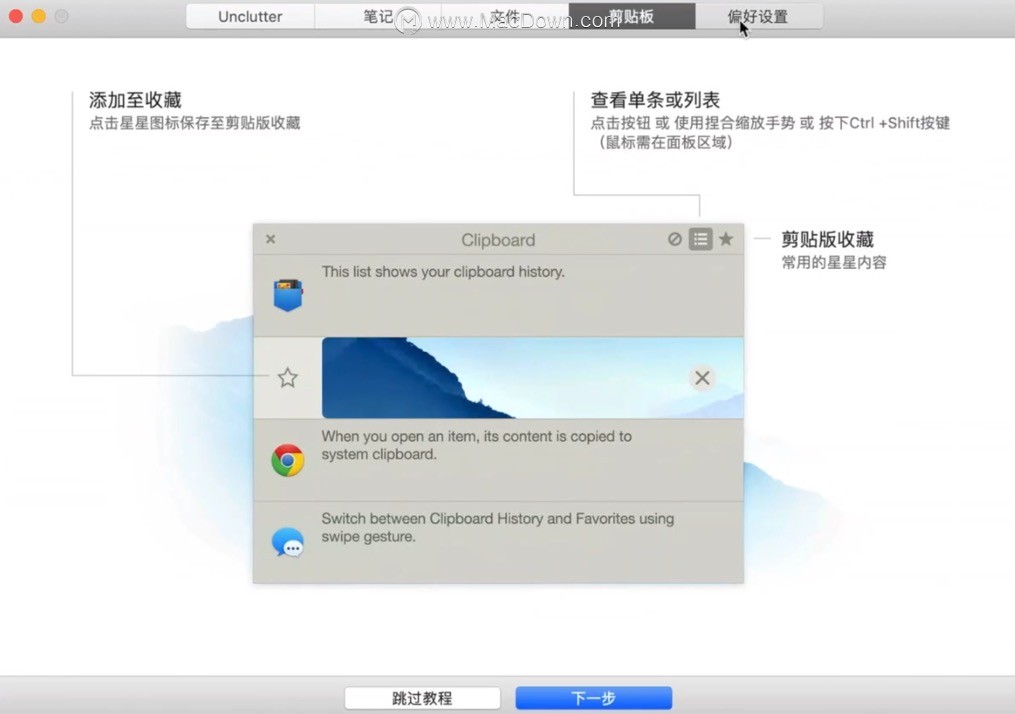
2、档
文件 - 拖放文件管理器和dropzone 存储和访问您的文件, 用作放置区。
从桌面,Finder和其他应用程序拖放文件 文件将被移动到Unclutter Files文件夹(或复制,具体取决于修改键),远程文件将通过链接下载。
文件管理器和浏览器
常用文件的快捷方式 将一些最常用的文件放在Unclutter文件中是个好主意, 可以随时随地访问它们。 您还可以为文件创建别名,而不是物理移动它们。为此,请在拖动 文件时按住Command + Option键。 传输文件和文件夹 Unclutter适用于所有屏幕即,在全屏模式下,在所有桌面“空格”和所有 连接的显示器上,如果有的话。 这也使Unclutter文件成为在应用程序之间拖放文件的完美删除区域。
同步文件和文件夹
让您的文件在所有Mac上自动同步,您可以设置Unclutter将文件存储在Dropbox等共享文件夹中。通过这种方式,您的文件将自动在所有Mac中同步,其中Unclutter以相同的方式设置。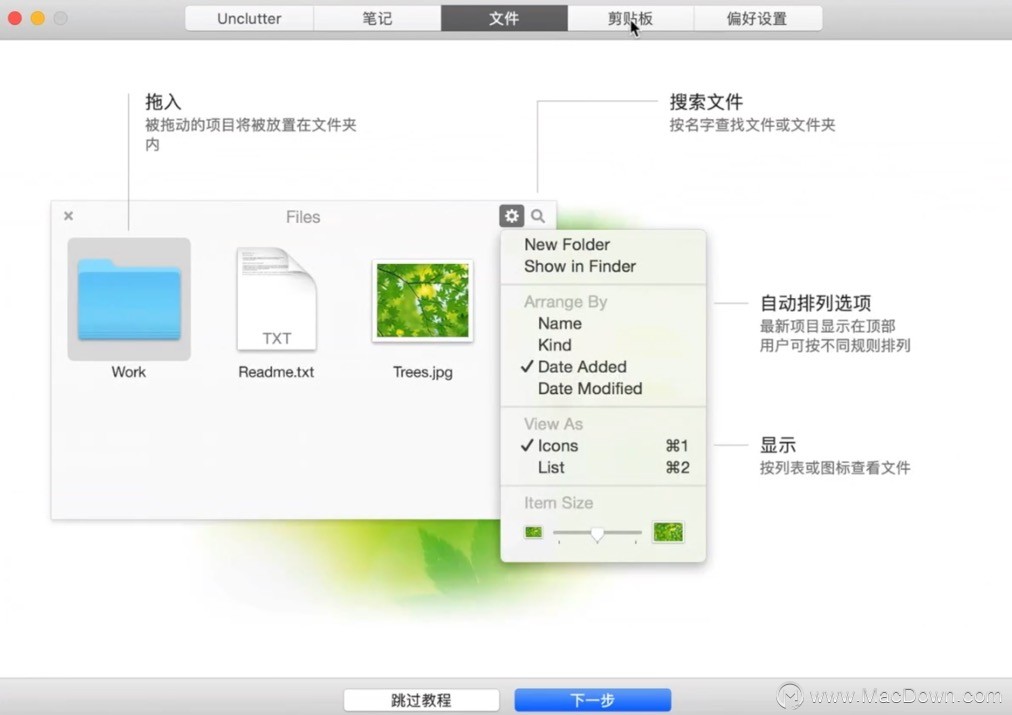 3、笔记
3、笔记
备注 - 最适合快速记笔记。喜欢Mac的便签快速写下来, 喜欢粘滞便笺。快速搜索您可以使用全文搜索找到包含关键字的任何备注。 匹配项列表会在您键入时立即更新。 Unclutter Notes快速访问 Unclutter适用于所有屏幕 即,在全屏模式下,在所有桌面“空格” 和所有连接的显示器上,如果有的话。Unclutter Notes同步
让您的笔记在所有Mac上自动同步 您可以设置Unclutter将笔记存储在Dropbox等共享文件夹中。通过这种方式,您的笔记将自动在所有Mac中同步,其中Unclutter以相同的方式设置。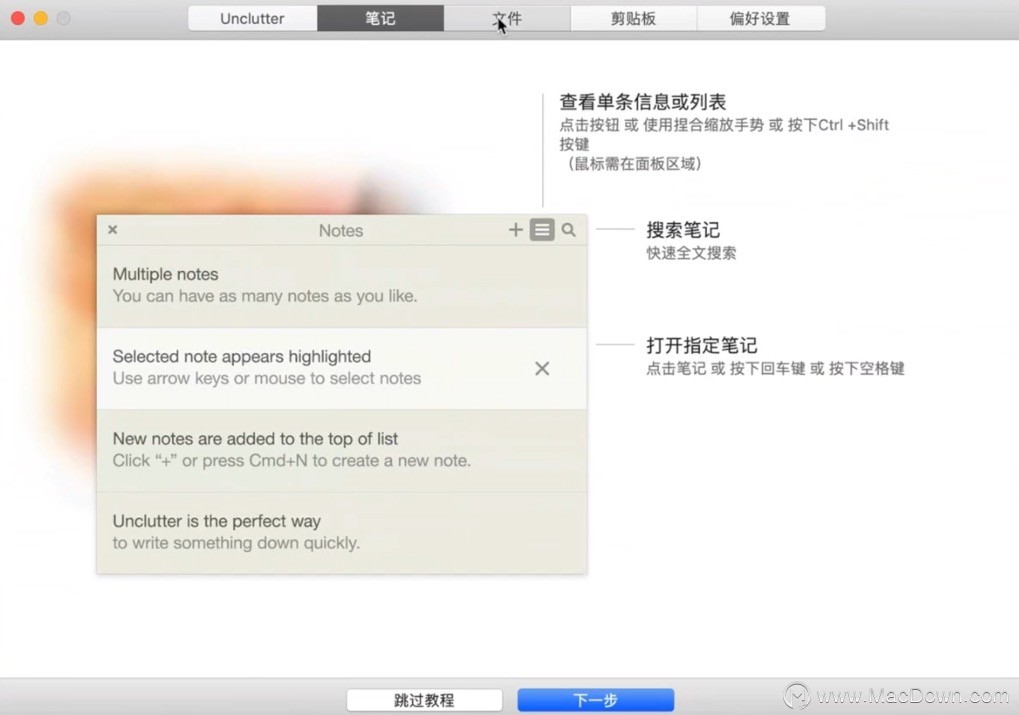
Unclutter for Mac特色介绍
1、面板可调整大小
您可以通过在它们之间拖动分割器来调整面板的宽度。要更改窗口高度,请拖动 底部的红色标签。
2、面板是可拖动的
您可以通过拖动来重新排列面板。 如果您在窗户外面取一块面板,它会粘在其他窗户的顶部,直到您关闭它。
3、打开窗户的方式不同
打开窗户的方式不同默认情况下,只需将鼠标移动到屏幕顶部并向下滚动即可打开Unclutter窗口。我们相信这是最好的方法,但如果你愿意,你可以改变它。
4、在启动时启动
您可以在系统重新启动时自动重新启动Unclutter。
5、启用和禁用面板
您可以有选择地隐藏面板,为 您经常使用的其他面板腾出更多空间。
6、Dropbox在所有Mac上同步
让您的内容在所有Mac上自动同步,您可以设置Unclutter将文件和备注存储在Dropbox等共享文件夹中。通过这种方式,您的内容将自动在所有Mac中同步,其中Unclutter以相同的方式设置。
Unclutter Mac版某一功能使用方法
1、添加到收藏夹
单击星标以在剪贴板收藏夹中保存项目。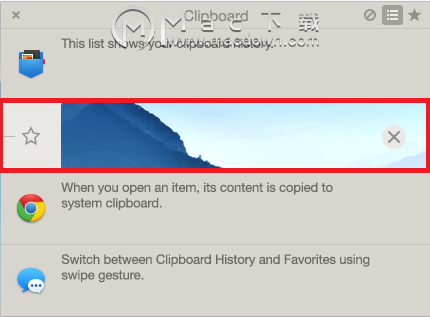 2、查看单个剪辑或列表
2、查看单个剪辑或列表
单击此按钮或进行双指缩放手势或按住Ctrl + Shift键(鼠标在面板内)。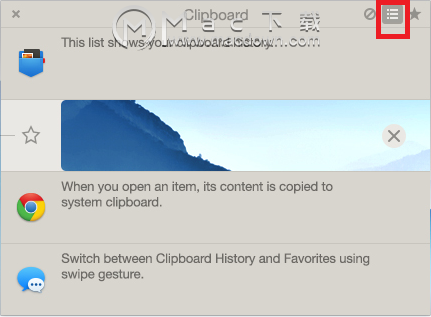 3、剪贴板收藏夹经常使用的星形剪辑。
3、剪贴板收藏夹经常使用的星形剪辑。
系统要求
需要OS X 10.10或更高版本
软件更新日志
- 改进了Unclutter Files面板从Web浏览器接受丢弃的方式。谷歌浏览器仍然无法正确可靠地处理它。
- 修正:文件的QuickLook预览窗口现在不会阻止Unclutter在切换到另一个应用程序时关闭窗口。
- Unclutter现在可以正确地在“文件”面板中绘制图标,具体取决于MacOS 10.14或更高版本上的macOS外观(暗/亮)。
- 次要代码更新和优化。
软件推荐理由
Unclutter mac提高了工作效率,并结合了适合大多数Mac用户的甜蜜而简单的工作流程。感兴趣的朋友macz.com为您提供Unclutter for Mac(下拉文件存储软件)v2.1.18d激活版软件的极致下载体验,欢迎前来下载!